预处理图形
在正式加工前,对图形进行的预处理操作:
执行一键预处理
一次性对图形进行自动处理。
选中对象后,按照以下步骤,执行一键预处理:
选择以下方式,打开 一键预处理 对话框:
在常用工具栏,点击
 一键预处理,或点击
一键预处理,或点击  。
。鼠标右键调出快捷菜单,点击 一键预处理。
在菜单栏,点击 编辑 → 一键预处理。
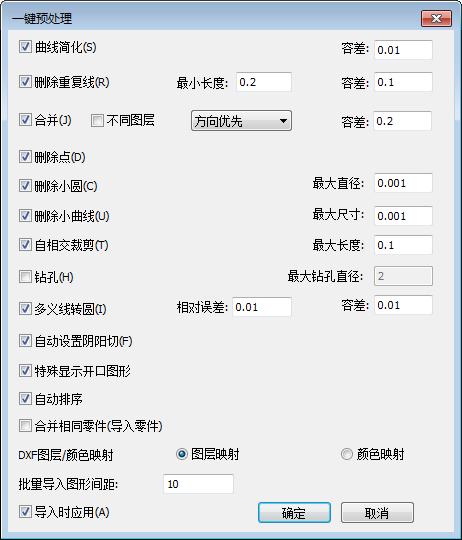
勾选预处理项,并设置参数范围。
可选: 勾选 合并相同零件(导入零件) ,在导入零件的菜单下,相同零件会在零件列表中只显示一次,数量叠加,不会全部都展开。
可选: 若需在导入文件时自动按上述勾选处理图形,勾选 导入时应用。
删除重复线
删除重复线的对象需满足以下条件:
完全重合的两个图形:
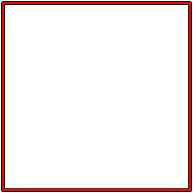
线段与图形之间重叠的线段:
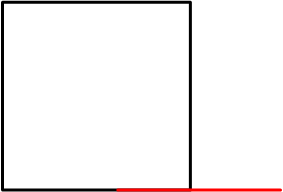
图形自身重叠的线段:
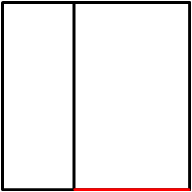
选中多个对象后,按照以下步骤,执行删除重复线:
选择以下方式,打开 删除重复线 对话框:
鼠标右键调出快捷菜单,点击 删除重复线。
在菜单栏,点击 编辑 → 删除重复线。
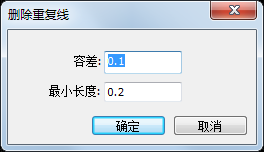
设置以下参数:
容差:删除重复线需满足两条线段间距在最大容差范围内。
最小长度:删除重复线需满足两条线段的重合长度大于最小长度。
删除重复线效果图如下:
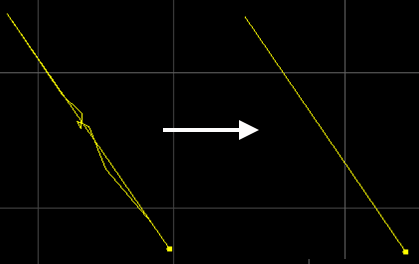
简化曲线
减少图形中多义线多余的控制点个数,加快图形操作的响应速度。
控制点指控制和调整曲线形状的特殊点。
选中对象后,按照以下步骤,执行简化曲线:
在菜单栏,点击 编辑 → 曲线简化,打开 曲线简化 对话框:
设置容差。
系统自动减少在容差范围内图形中多义线多余的控制点个数。
光滑曲线
对多段多义线图形进行光滑处理,处理后的图形更光顺,以保证加工顺畅。
选中对象后,选择以下方式,执行光滑曲线:
在常用工具栏,点击
 曲线光滑。
曲线光滑。鼠标右键调出快捷菜单,点击 曲线光滑。
在菜单栏,点击 编辑 → 曲线光滑。
操作完毕在绘图信息栏将弹出 曲线光滑成功 提示框。
多义线转圆
将形似圆形的闭合多义线转换成圆形。
选中对象后,按照以下步骤,执行多义线转圆:
选择以下方式,打开 多义线转圆 对话框:
鼠标右键调出快捷菜单,点击 多义线转圆。
在菜单栏,点击 编辑 → 多义线转圆。
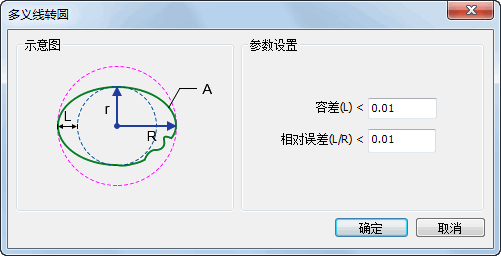
根据对话框内示意图提示,输入容差及相对误差值。
转换成功将弹出以下对话框提示成功的对象数:
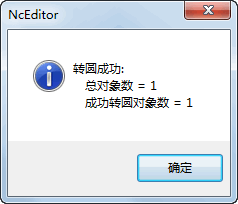
多义线转圆效果图如下:
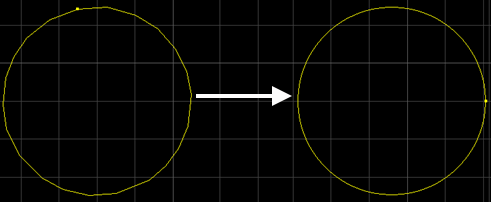
裁剪自相交
将自相交的多义线图形拆分开来,并裁剪掉多余的线段。
选中对象后,按照以下步骤,执行裁剪自相交:
在菜单栏,点击 编辑 → 自相交裁剪, 打开 自相交裁剪 对话框。
设置长度,软件自动裁剪掉在长度范围内的线段。
自相交裁剪效果图如下:
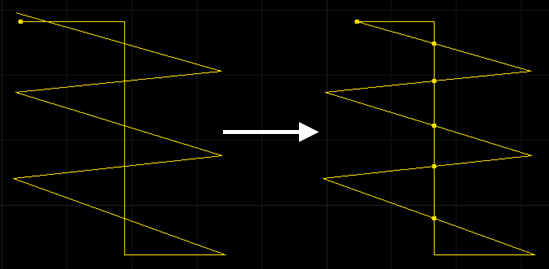
文字转图形
将文字转换成多义线,确保后续可添加工艺。
选中对象后,选择以下方式,执行文字转图形:
鼠标右键调出快捷菜单,点击 文字转图形。
在菜单栏,点击 编辑 → 文字转图形。